
Método 1: Tesograf
Tesograf es un servicio en línea para crear encuestas, cuestionarios y formularios. La solución al problema expresado en el título del artículo lo está utilizando de acuerdo con el siguiente algoritmo:
Ir al sitio web de Testograf
- Use el enlace que se presenta para ir al sitio de servicio y haga clic en el botón "Prueba".
- Compruebe con un nombre para la encuesta futura, y luego haga clic en "Continuar".
- En el siguiente paso, deberá registrarse o ingresar la cuenta, si ya existe. Esta acción es obligatoria.
- Especifique la dirección de correo electrónico, surja con una contraseña, luego ingrese el código de la imagen y use el botón "Registrarse".
- El cuadro especificado recibirá una letra con referencia para confirmar la creación de la cuenta. Abrízalo y vaya a la dirección especificada.
- Correo, y por lo tanto, se confirmará el procedimiento de registro. En la página Mis estudios en la lista de encuestas, haga clic en el botón indicado en la imagen para volver a la creación de la encuesta.

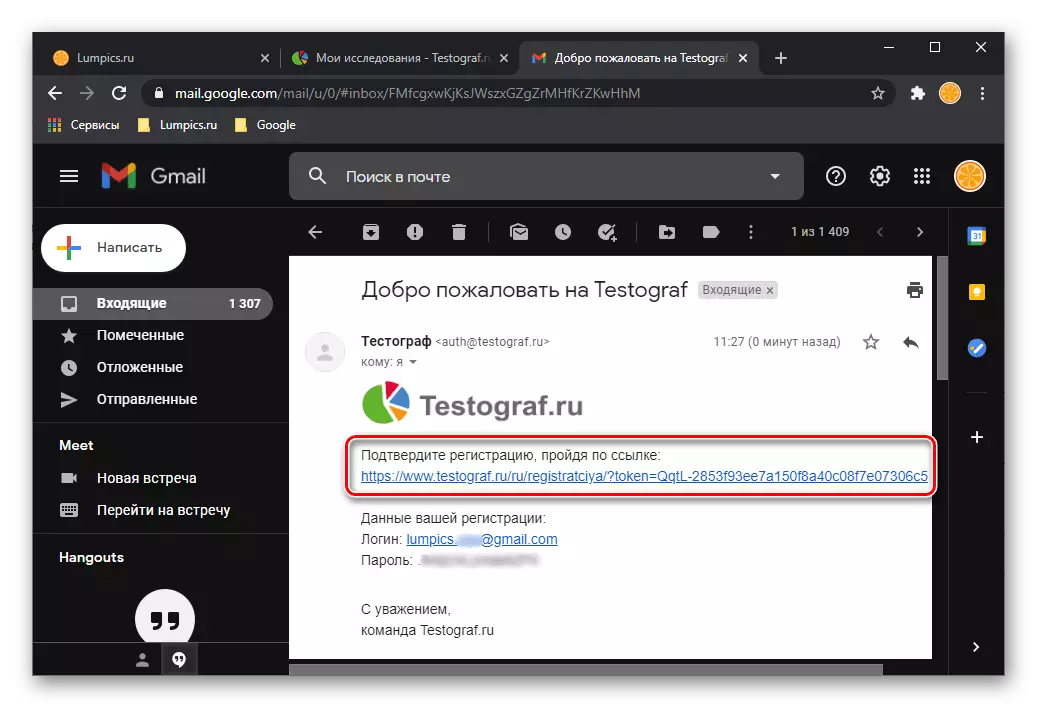

- Determine la configuración básica de la página con las preguntas: su pantalla y su pedido.
- Seleccione una opción para enviar preguntas. Usaremos "algunas de las listas" como ejemplo.
- Ingrese la primera pregunta, si es necesario, cambie la pila de fuentes, su color y su color de fondo, agregue un enlace.

También es posible agregar un mensaje, cuya apariencia también se puede cambiar utilizando herramientas especiales. Además de los parámetros de edición disponibles para la pregunta, existe una alineación e inserción de elementos gráficos.
- Especifique las opciones de respuesta a la pregunta (1). Con la ayuda de los botones presentados en el campo, puede "agregar respuesta", "Agregar lista", sugerir "su opción" de la respuesta, indique "excepciones" (2), determine el número mínimo y máximo de respuestas (3 ). También es posible instalar un temporizador y agregar comentario (4). Si es necesario, el orden de los elementos en la lista se puede cambiar (5), y se eliminan las posiciones innecesarias (6).
- Habiendo terminado con la primera pregunta, use el botón debajo del botón para crear el segundo.
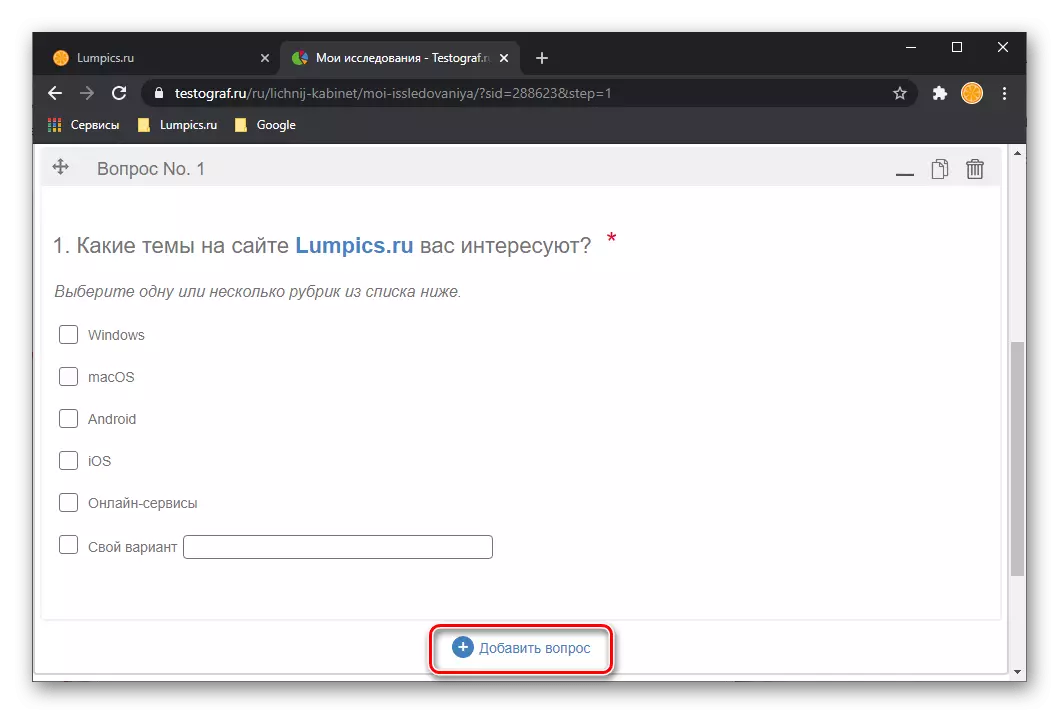
Repita los pasos del paso anterior con esto y las preguntas posteriores en su encuesta: agregue el número requerido de opciones de respuesta y, opcionalmente, configure parámetros adicionales.
- Tenga en cuenta que, además de las preguntas, también puede "agregar una página". Esto puede ser necesario por varias razones, por ejemplo, para compartir una encuesta sobre el encabezado o simplemente mostrar una pregunta en la página.

Al enviar todos los datos especificados, vaya al siguiente paso, usando el botón correspondiente.
- La página "lógica" se abrirá en la que puede "agregar las condiciones" por el usuario que pasa a través del usuario. Esto se hace por cada pregunta por separado y no es un paso obligatorio. Disponible varios parámetros, determinados con los que debe hacer clic en "Guardar".
- Similar a las acciones descritas anteriormente, siga con las otras preguntas en la encuesta, no se olvide de "guardar".
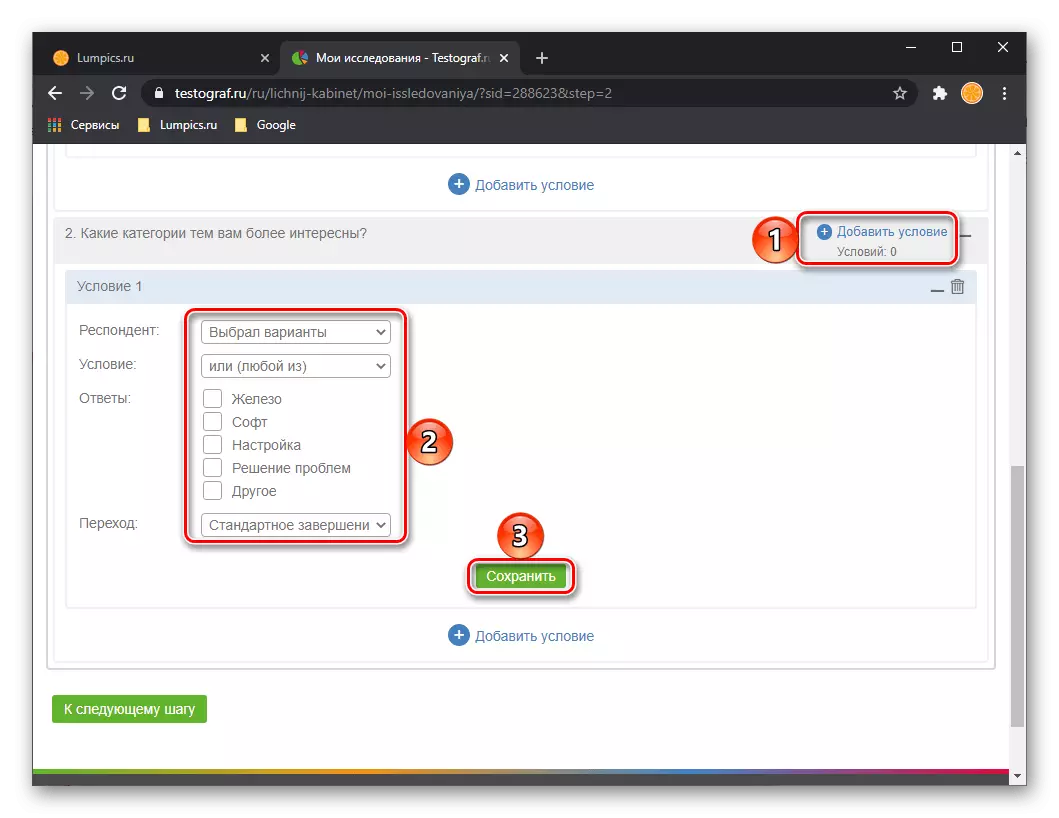
Nota: Para cada pregunta individual, puede agregar más de una condición. Esta característica está disponible incluso después de guardar.
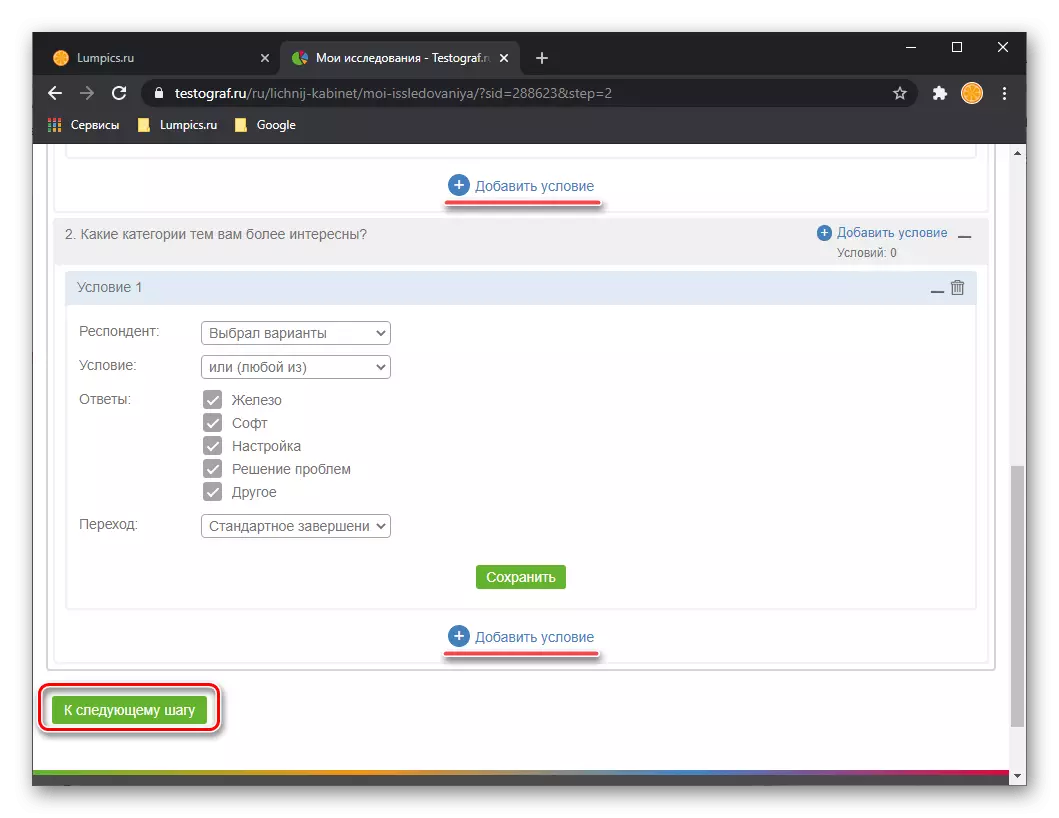
- Después de completar con la definición de la lógica de la encuesta y presione el botón "al siguiente paso", se le pedirá que lo configure. En la pestaña "Básico", puede cambiar el "nombre" y "Título", "Enlace", especifique la fecha "Inicio" y "Finalización".

También existe la posibilidad de agregar el texto "saludos", que aparecerá en la primera página con una encuesta, y la "Carta de agradecimiento" en la página de finalización. Para cambiar la apariencia de estos registros, debe usar las herramientas disponibles en los campos.

Además, puede "cargar la promoción", agregar "texto de la descalificación" (un mensaje que aparece si el usuario de alguna razón no es adecuado para pasar una encuesta) y llenar el campo "Encuesta está deshabilitada" (el mensaje en caso de que sea no disponible).

Opcionalmente, active una serie de parámetros adicionales presentados en la parte inferior de esta sección, luego devuelva la página.
- Vaya a la pestaña "Parámetros" y ajuste a su discreción, enciende o deshabilite los interruptores disponibles frente a las opciones.
- En la pestaña "Botones", puede cambiar los nombres de los elementos correspondientes "Responder", "Enviar", "Atrás", "Siguiente".
- En la pestaña "Configuración de alerta", se especifica el mensaje de texto (advertencias y comentarios), que se mostrará al finalizar la encuesta, esto es necesario para verificar la exactitud de la ejecución.

Después de completar la configuración, vaya al siguiente paso.
- En esta etapa se le pedirá que cambie el diseño de la encuesta, en primer lugar, el tipo de texto. Parámetros tales como fuente, tamaño y color están disponibles para diferentes elementos. Además, no se olvide de tal oportunidad como "vista previa" disponible en cada una de las etapas
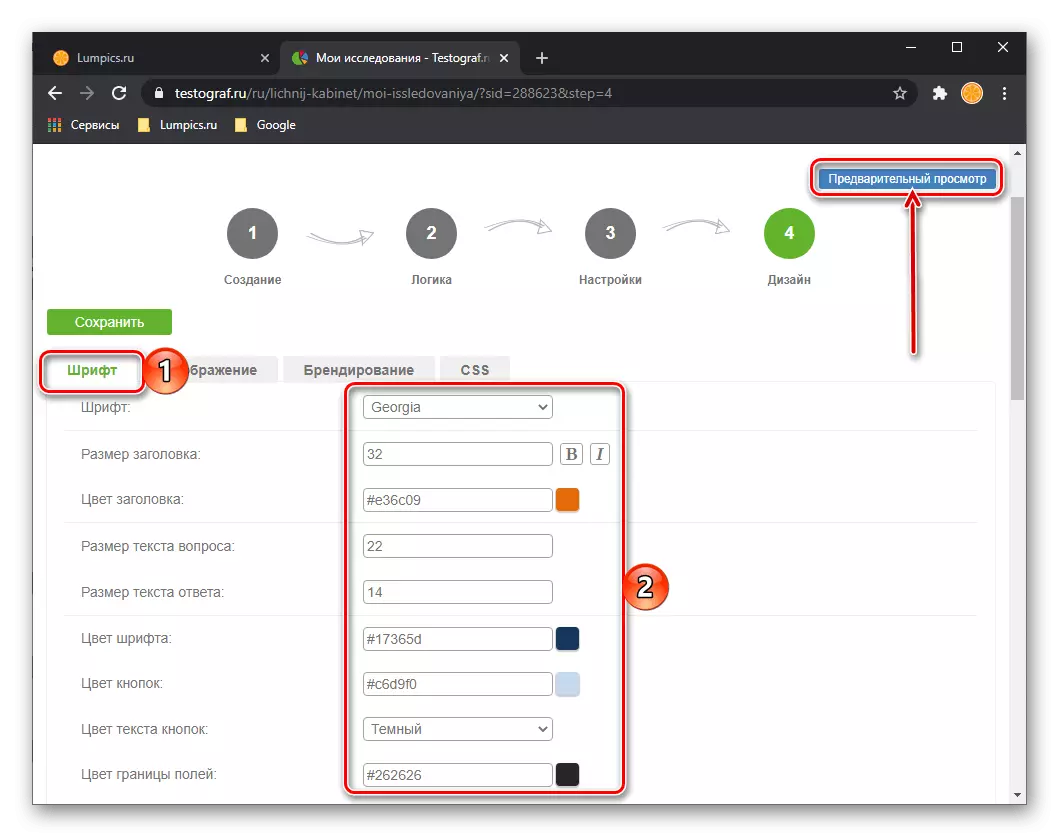
y en la parte inferior de la página.
- El siguiente parámetro de diseño es la pregunta de una encuesta. Indica la distancia entre las filas, la posición del bloque con preguntas y sangrías.
- La "pestaña de marca" proporciona la capacidad de cambiar el estilo general de la presentación de la encuesta. Usando varias opciones disponibles para el fondo y las tapas, el logotipo y el título, es posible sacarlo de las estilísticas corporativas. Por ejemplo, si realiza una encuesta para su sitio o un blog personal, ingrese la interfaz general ayudará a elegir el color principal y agregar imágenes temáticas.
- En la última pestaña de la sección "Diseño", agrega USUARIO CSS. Si posee este idioma, puede agregar una descripción de la aparición del documento creado con una encuesta.
- Decidir con todos los parámetros, inspeccione una vez más la encuesta para asegurarse de su cumplimiento con los requisitos y la corrección de la preparación,

Después de eso, presione el botón "Guardar" ubicado a la izquierda.
- Para que la encuesta se publique, deberá "pagar el pedido".
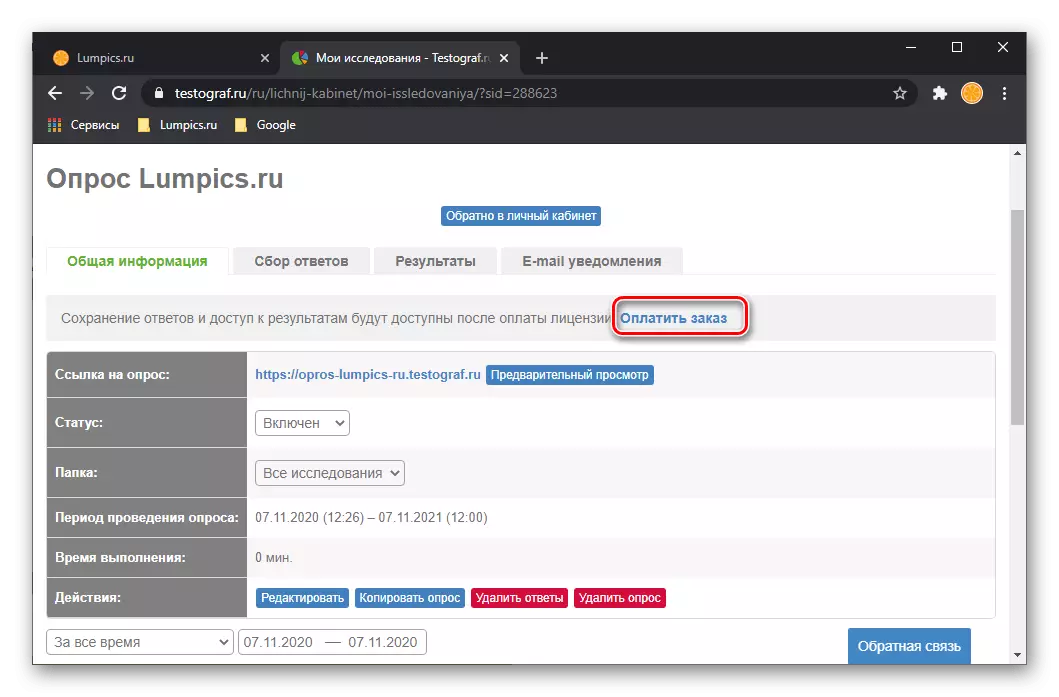
A continuación, en la descripción de su condición, puede familiarizarse con las posibilidades que proporcionan un servicio en línea para trabajar con encuestas y evaluar los resultados de su paso.






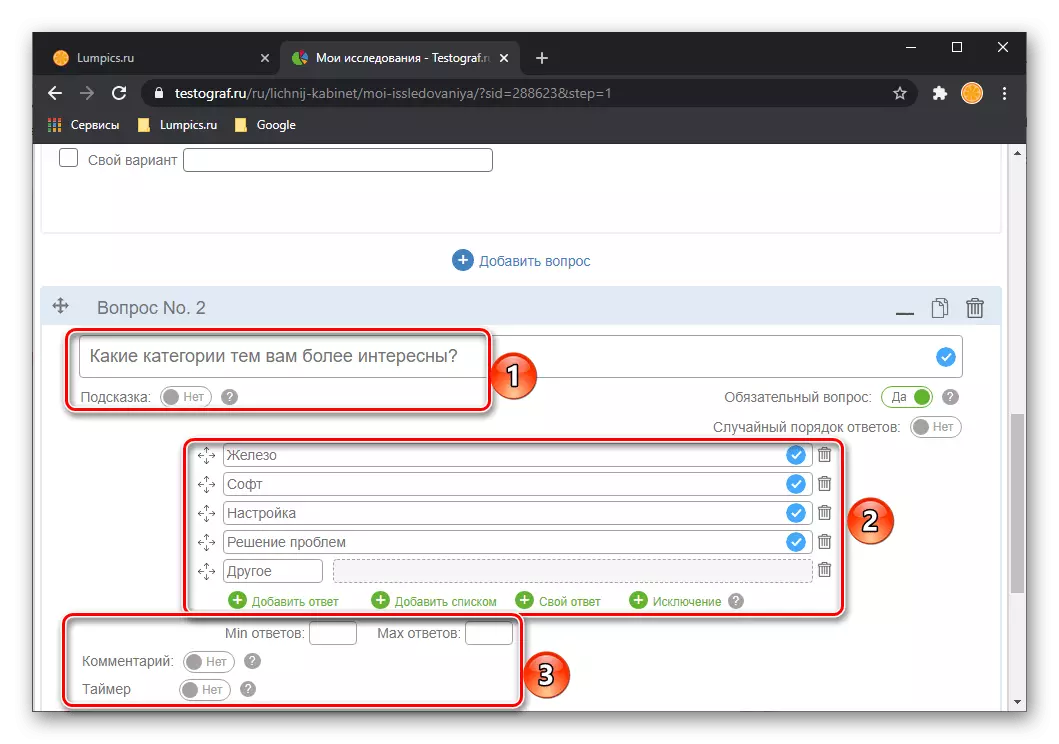



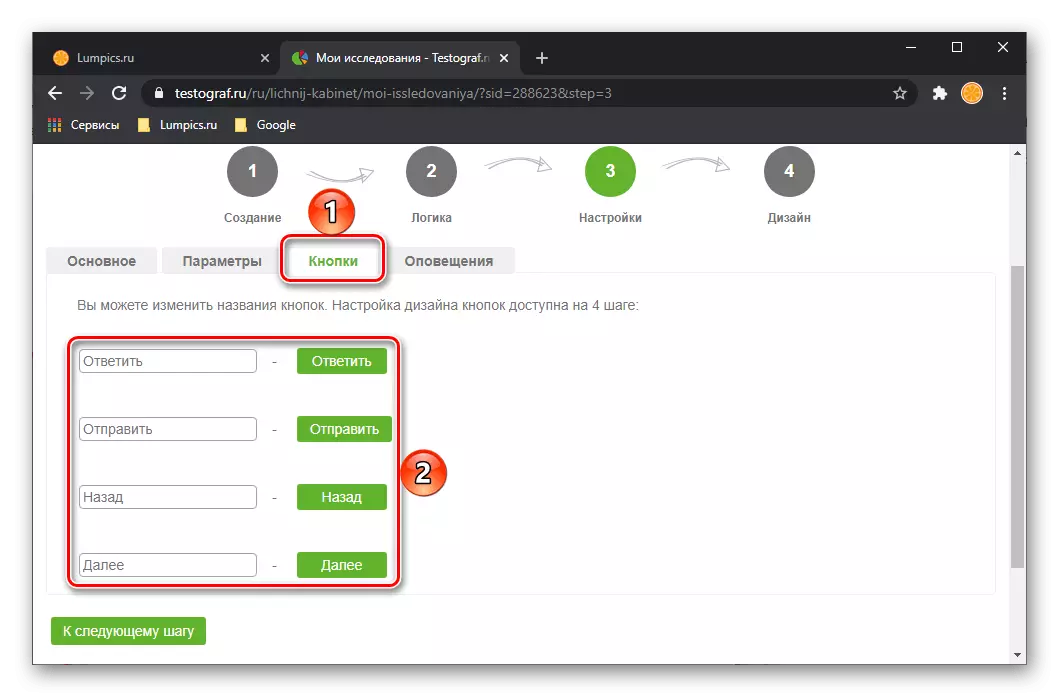

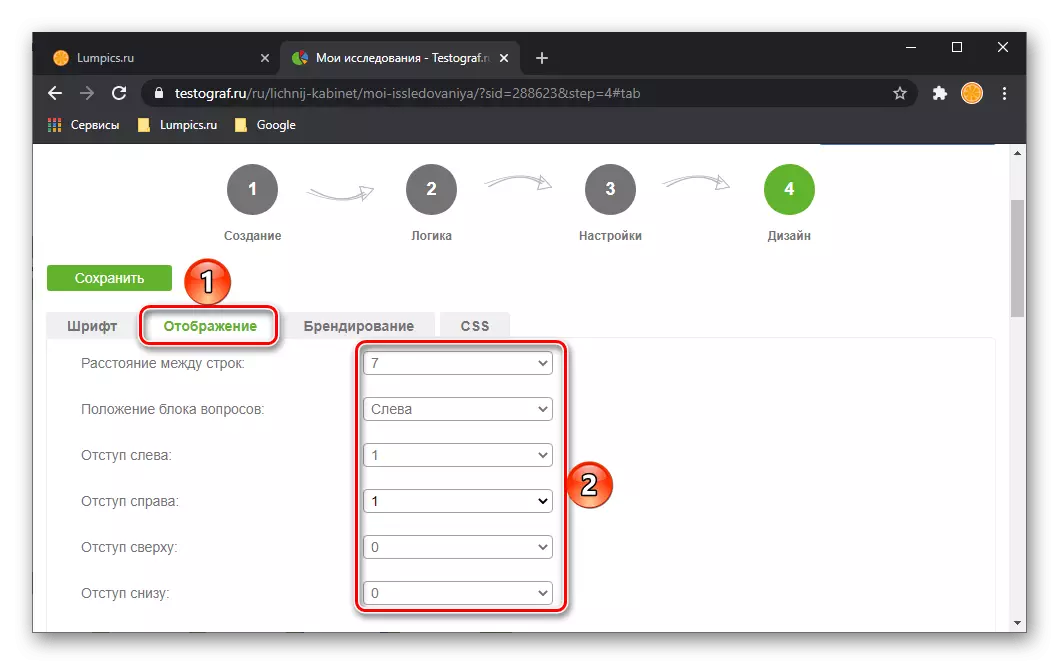



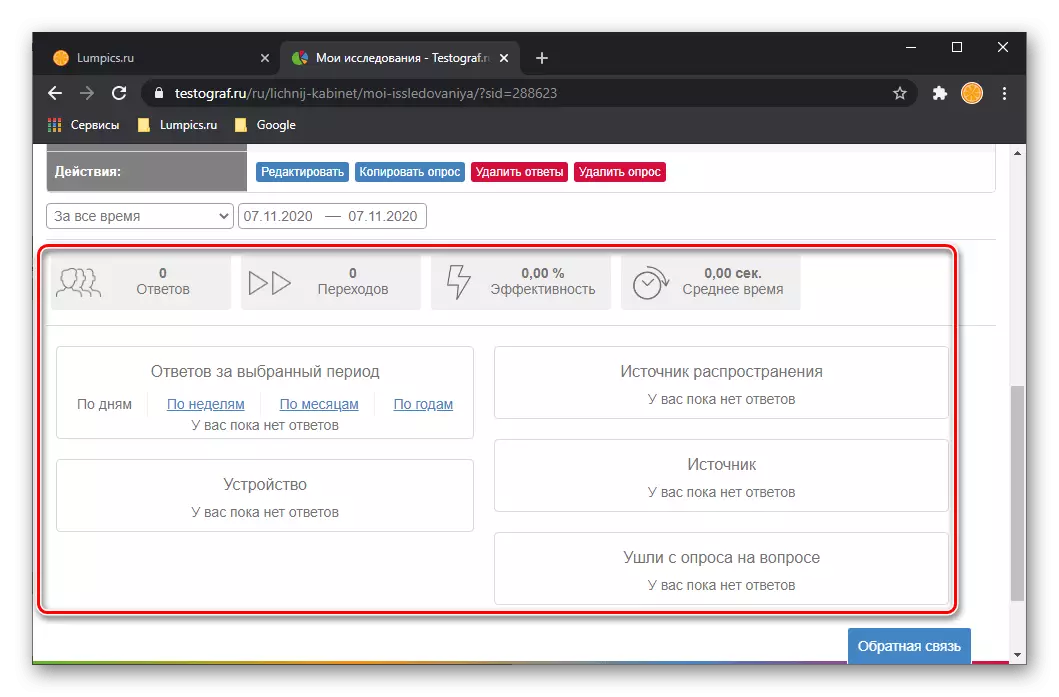
Tesograf es una excelente solución para crear sus propias encuestas, pero este servicio está enfocado, en primer lugar, en grandes empresas y organizaciones, entidades privadas y jurídicas para las cuales tales tareas son una parte integral del trabajo. Puedes aprender sobre todas sus posibilidades en nuestra revisión detallada.
Método 2: cuestionario
El Servicio Online de QuestionStar ofrece a los usuarios una plataforma avanzada para crear encuestas de cualquier nivel de complejidad. Además de la gran cantidad de herramientas, relevantes y cortas, y para encuestas detalladas, es posible aprovecharse de un análisis avanzado, demostrando visualmente a los encuestados. Todos los datos recopilados se almacenan de acuerdo con la ley, debido a que ambas partes pueden ser la confidencialidad y la seguridad. Una gran ventaja es una interfaz simple en la que no necesita ser dominado, incluso si desea crear una encuesta compleja y estructurada.
Ir al sitio web de la pregunta
- Después de cambiar a la página principal, deberá registrar una cuenta personal, donde en el futuro se almacenarán todas las encuestas creadas.
- El procedimiento de registro es muy simple y requiere solo una entrada de correo electrónico a la que se enviará la confirmación y la contraseña. Autorización a través de redes sociales es compatible.
- Después de la autorización en el perfil, podrá comenzar de inmediato a crear una nueva encuesta.
- En el futuro, clasifique las encuestas a través del panel de control interno a las carpetas y se encuentra rápidamente el campo de búsqueda deseado y los filtros. Los cuestionarios remotos caen en la canasta, desde donde pueden ser restaurados o eliminados finalmente.
- En primer lugar, surja con un nombre que refleja la esencia de los problemas futuros y haga clic en el botón "Crear".
- Seleccione el tipo de pregunta, donde de las 15 opciones, especifique el que corresponde a la forma de respuesta deseada. Hay opciones conocidas y no estándar, de modo que los cuestionarios puedan ser compilados absolutamente a cualquier tema.
- En la captura de pantalla a continuación, ve el tipo de pregunta "Opción múltiple", según la cual se permite que el encuestado elija varias opciones para respuestas. El propio Creador resuelve un número asequible de opciones de respuesta propuestas y, en cualquier momento, puede cambiar su secuencia arrastrando las líneas al lugar correcto.
- Al escribir y responder opciones de respuesta, aparece la barra de herramientas, que le permite formatear el texto: Cambiar estilo, alineación, tamaño, color de fuente, resaltar palabras, insertar enlaces y realizar otras acciones. Ingreso de opciones de respuesta, puede agregar otro elemento en la línea actual, ver la lista de escalas comunes (por ejemplo, no puede crear usted mismo e insertar una escala de consentimiento cosechado con las opciones de respuesta de "totalmente en desacuerdo" a " de acuerdo "). Y cuando hace clic en la "Wand Magic", aparecerá un menú con problemas y escalas preinstaladas
- Para mayor información, inserte enlaces a cualquier definición o información que el encuestado debe saber antes de responder la pregunta.
- Cada nueva pregunta se puede crear utilizando cualquier otro tipo de bloque, proporciona el cuestionario más flexible.
- En algunos tipos de preguntas, la vista previa está disponible de inmediato, en forma de creación.
- Además, puede abrir una vista previa de una pregunta específica y toda la encuesta haciendo clic en uno de los botones respectivos.
- La vista previa de toda la encuesta le permite al autor pasarlo a través de él para asegurarse de que todos los formularios y la aparición de preguntas adicionales. A través del botón "Tablet", puede cambiar al modo de visualización desde el teléfono inteligente, esto es relevante al crear encuestas complejas con agregar, por ejemplo, imágenes.
- Las preguntas largas están mejor separadas por las páginas. La transición a ellos se realizará mediante el botón "Siguiente", que el encuestado haga clic en todas las preguntas de la página actual.
- En el proceso de edición, muévase a la pregunta deseada, haciendo clic en la teja con su número. Esto es más rápido que desplazarse de la página.
- Si implementa el menú de navegación, aparecerá un formulario más detallado con la vista previa de las preguntas, lo que indica sus tipos y páginas. También hay un campo de búsqueda.
- Para obtener funciones extendidas con respecto a la configuración de la pregunta, haga clic en el botón con el engranaje. Anteriormente, la pregunta en sí debe ser asignada.
- Hay dos pestañas: la primera cambia el tipo de pregunta, el segundo demuestra las propiedades disponibles. Usando la segunda pestaña, puede importar y exportar las opciones de respuesta, pregunte el estado del estado de obligatorio o deseable, y luego los encuestados no podrán dejarlo sin respuesta o se notificará que preferiblemente no faltan la pregunta. Inmediatamente, puede hacer una pregunta sobre la recopilación de datos personales, en los que la información obtenida cae en el almacenamiento protegido y se pondrá a disposición solo para un número limitado de personas (de acuerdo con la ley sobre la protección de los datos personales). Presione el botón con el signo de interrogación para obtener más información sobre las características de algunas funciones.
- El elemento "Agregar lógica de pantalla" mostrará una pregunta solo si el encuestado cumplirá con las condiciones que especifique. Al agregar ramificación, creará una pregunta adicional con las opciones de respuesta que aparecerán los encuestados si eligen una respuesta específica del problema principal.
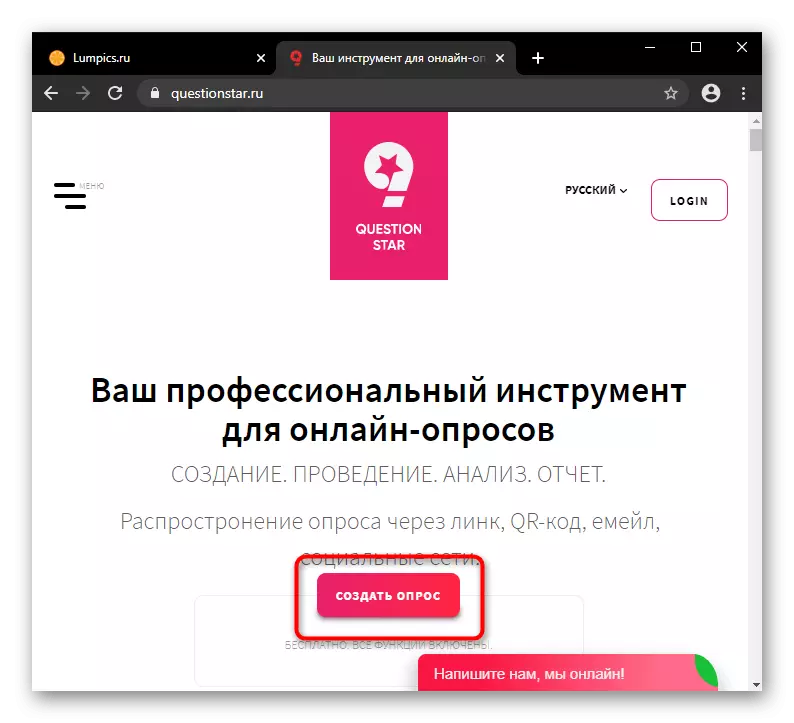

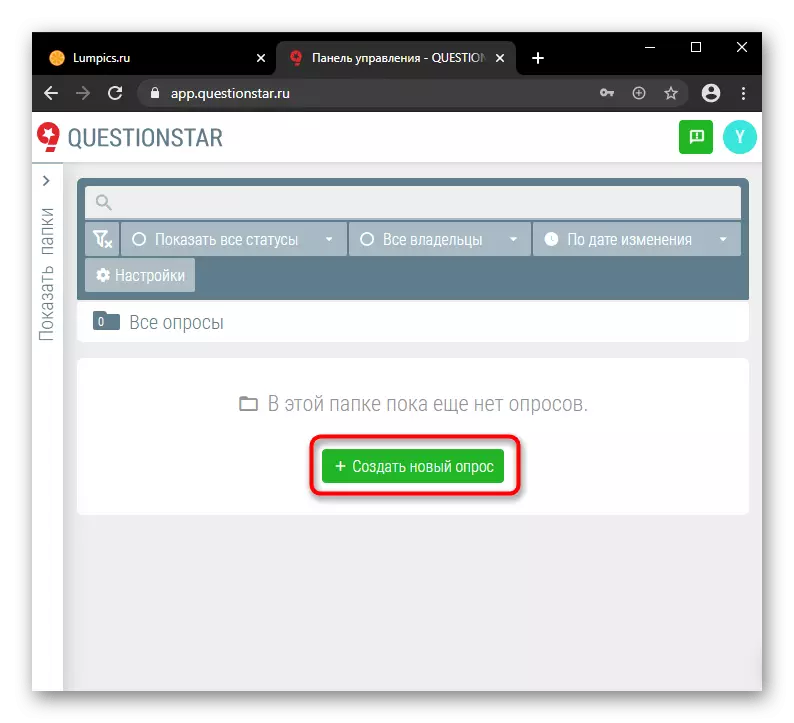


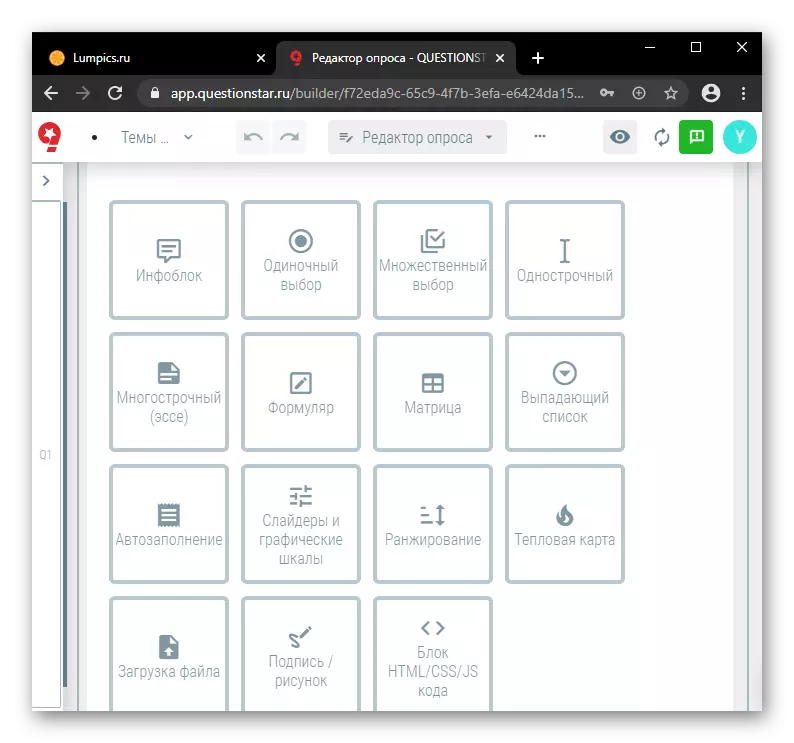



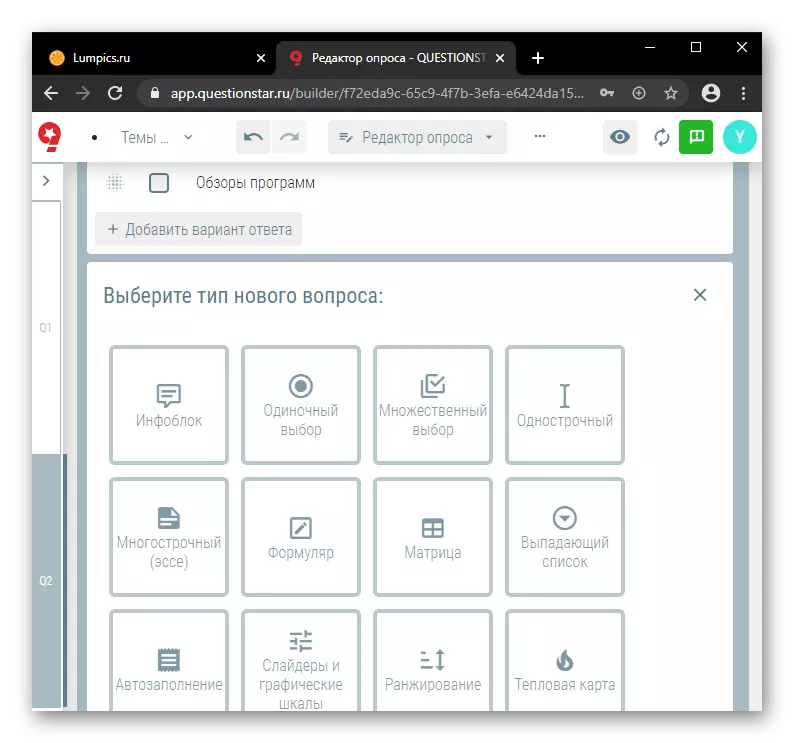






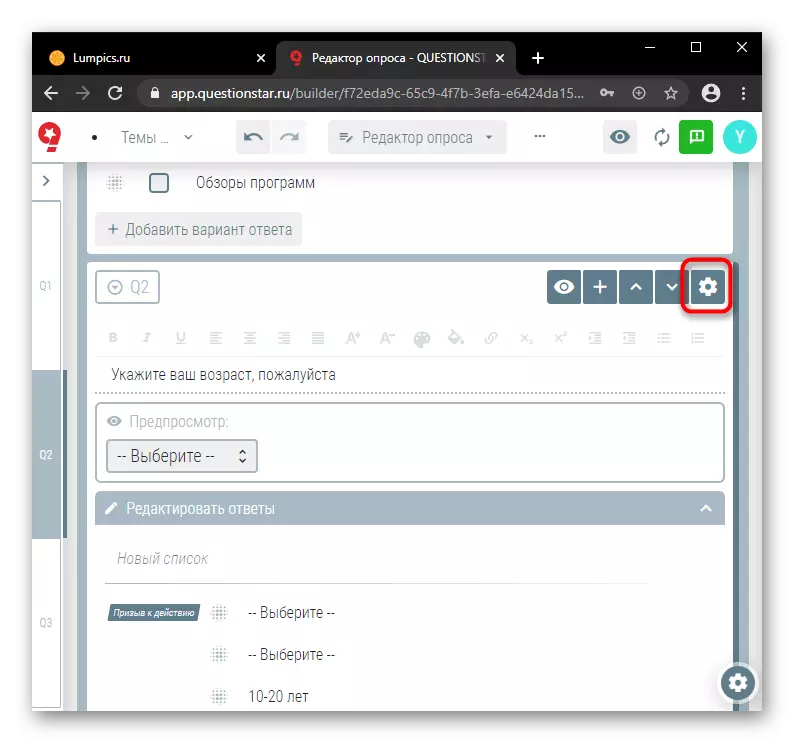


Ahora que el cuestionario se completa con la creación del sótano, realice su configuración general. Haga clic en el botón con tres puntos al menú con características adicionales.

- "Configuración de la encuesta": una página separada con 7 pestañas, donde se invita a realizar configuraciones básicas, editar acciones al final de la encuesta, configurar el acceso al cuestionario, cambiar la configuración de protección de datos personales, los mensajes de servicio personalizados, editar las características de Una encuesta multilingüe y los detalles de la recopilación de datos de contacto de los encuestados.
- A través de "traducciones", la encuesta completa se transfiere a uno de los idiomas seleccionados. Usando esta función, es recomendable formular preguntas con anticipación y las respuestas lo más fáciles posible para evitar las inexactitudes de la traducción.
- Los tres puntos restantes: "Renombrar la encuesta", "Copiar la encuesta" y "Acceso compartido" en la explicación no es necesario.


Aquí, desde el editor de encuestas, puede cambiar a otra página.
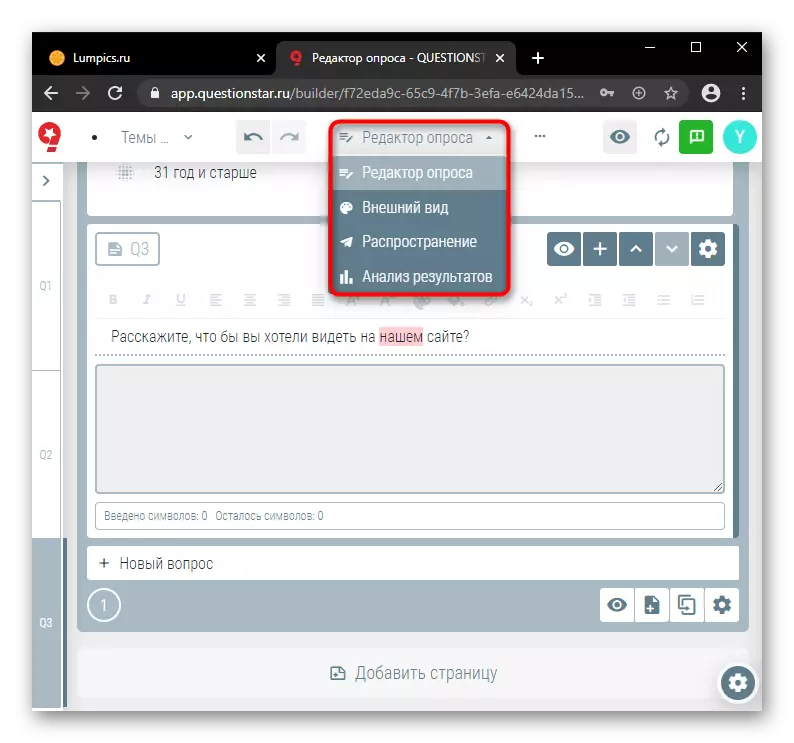
- En la página "Apariencia" para estilizar una encuesta, se propone elegir una plantilla de espacios en blanco o descargar su propio. La paleta se puede crear automáticamente a partir de la imagen descargada con los colores requeridos en el menú "Palette".
- Se permite editar plantillas listas, pero las configuraciones no son mucho. Los usuarios avanzados que conocen HTML y CSS pueden escribir su propia plantilla y agregarlo a la lista. Compatible con el código de escritura utilizando JavaScript, por lo que los elementos de la encuesta serán interactivos y elegantes.
- A través de la "DISTRIBUCIÓN", puede copiar el enlace, enviar correos electrónicos con una propuesta para aprobar la encuesta, crear una publicación en las redes sociales, generar código QR, y también incrusta una encuesta a su sitio.
- De hecho, la página "Análisis de resultados", de hecho, ayuda a ver y analizar las respuestas recibidas. Preste atención a la presencia de planes arancelarios. Un plan gratuito analiza solo las respuestas de los primeros 50 encuestados.
- Dependiendo del tipo de pregunta, los métodos de visualización de la información serán diferentes, los más adecuados de una forma u otra. Entonces, para un formulario con una opción de varias opciones de respuesta, verá un gráfico horizontal, y para la pregunta con una opción de respuesta a través del menú desplegable, un diagrama circular.





Tendrá que iniciarse la encuesta creada haciendo clic en el botón con un punto negro, y luego el botón "Ejecutar encuesta", de lo contrario, los encuestados no podrán responderle.
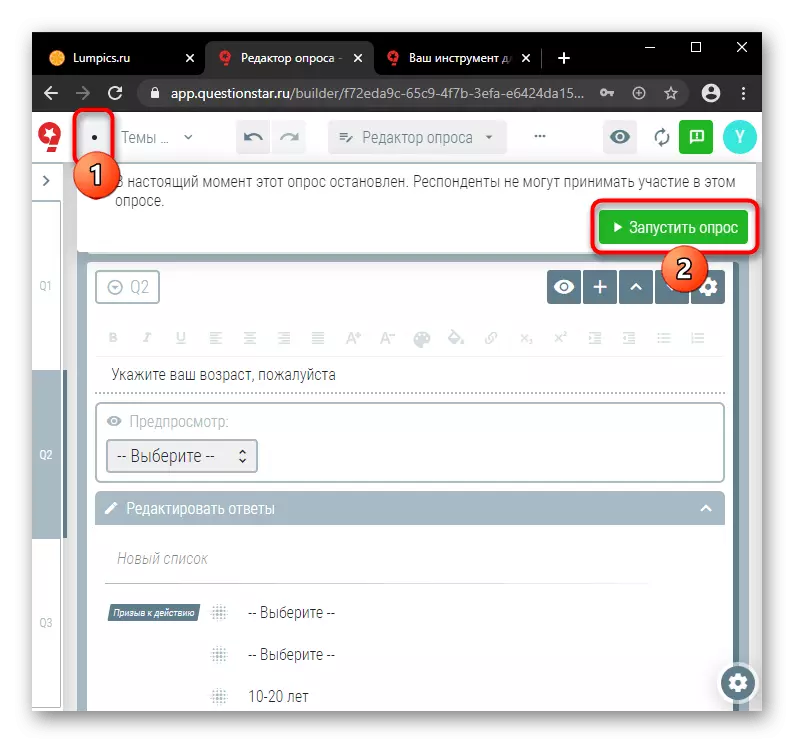
Ahora y en cualquier momento puede ver el número de respuestas y otras estadísticas, detenga la encuesta.

Método 3: Formas de Google
El servicio le permite crear una encuesta con diferentes tipos de respuestas. Una interfaz comprensible está disponible para el usuario con una configuración conveniente de todos los elementos del futuro cuestionario. Puede colocar el resultado terminado o en su propio sitio, o organizando la distribución de la audiencia objetivo. A diferencia de otros sitios, en Google Forms, puede crear un número ilimitado de encuestas de forma gratuita.
La principal ventaja del recurso es que el acceso a la edición se puede obtener absolutamente desde cualquier dispositivo, es suficiente para ingresar su cuenta o seguir el enlace, copiado antes.
Ir a los formularios de Google
- Haga clic en el botón "Abrir formularios de Google" en la página principal de recursos.
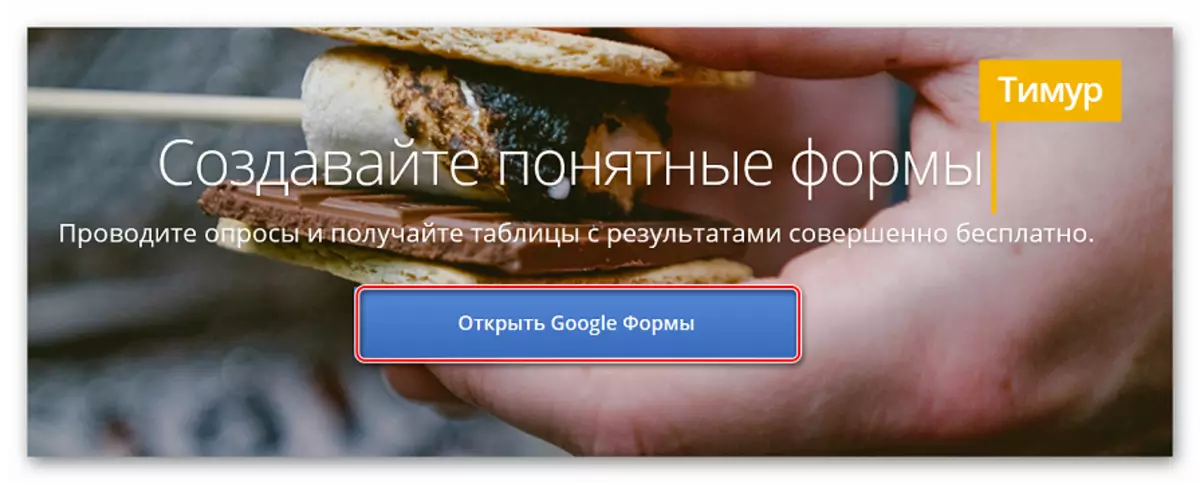
- Para agregar una nueva encuesta, haga clic en "+" en la esquina inferior derecha.

En algunos casos, "+" se ubicará junto a las plantillas.

- Se abrirá un nuevo formulario ante el usuario. Ingresamos el nombre del cuestionario en el campo Nombre del formulario, el nombre de la primera pregunta, agregamos artículos y cambie su apariencia.

- Si es necesario, agregue una foto adecuada a cada elemento.

- Para agregar una nueva pregunta, haga clic en el icono PLUS en la barra lateral izquierda.

- Si hace clic en el botón Ver en la esquina superior izquierda, puede averiguar cómo cuidará su cuestionario después de la publicación.

- Tan pronto como se complete la edición, haga clic en el botón "Enviar".
- Puede enviar una encuesta o correo electrónico terminado, o compartir una referencia a la audiencia de destino.
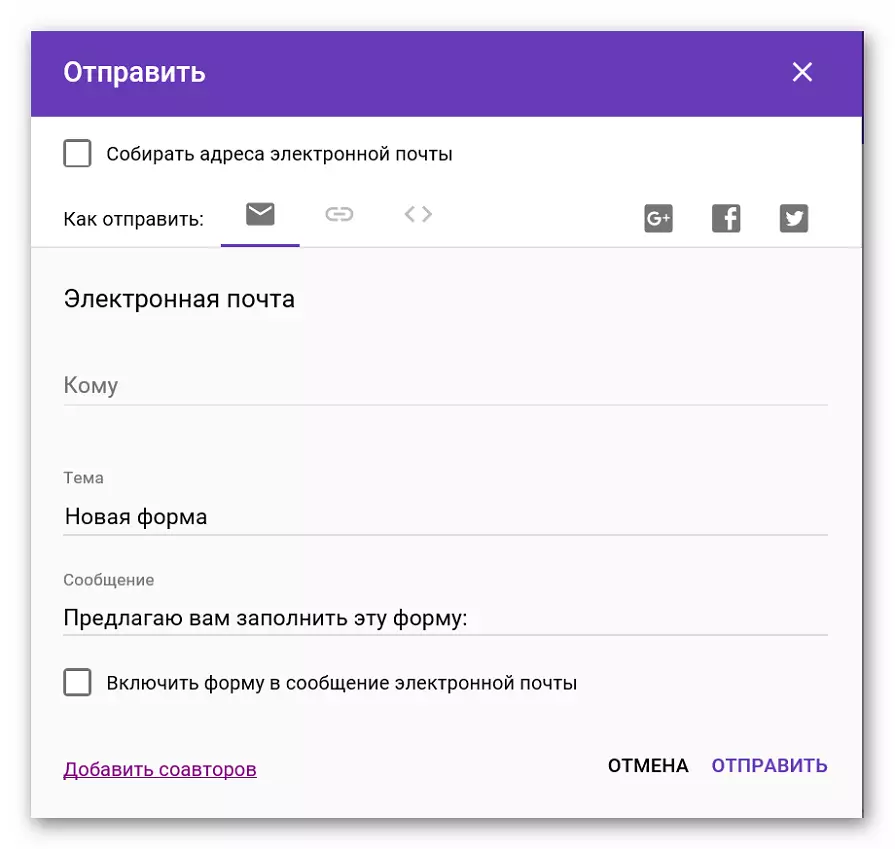
Una vez que se realiza la encuesta, los primeros encuestados, una tabla consolidada con resultados estará disponible para el usuario, lo que le permite ver cómo se divide la opinión de los encuestados.
Método 4 Sururio.
Los usuarios de Sururio están disponibles versión gratuita y pagada. Freely, puede crear cinco encuestas con un número ilimitado de preguntas, mientras que el número de encuestados encuestados no debe exceder las 100 personas por mes. Para trabajar con el sitio que necesita para registrarse.
Ir al sitio web de Survio
- Vamos al sitio y pasamos el proceso de registro: para hacer esto, ingrese la dirección de correo electrónico, el nombre y la contraseña. Haga clic en "Crear encuesta".

- El sitio se propondrá para elegir una forma de crear una encuesta. Puede usar un perfil desde cero, y ya puede tener un patrón preparado.

- Crearemos una encuesta desde cero. Después de hacer clic en el icono correspondiente, el sitio sugerirá ingresar el nombre del proyecto futuro.
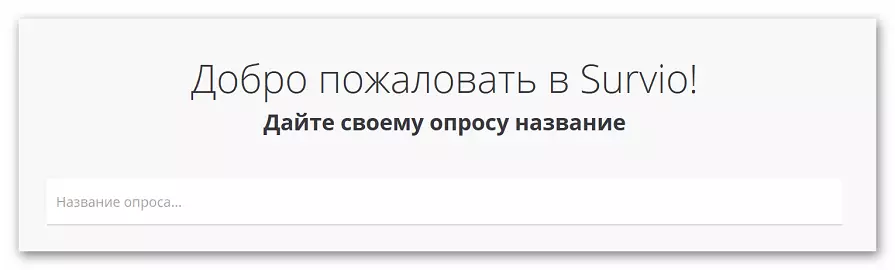
- Para crear la primera pregunta en el cuestionario, haga clic en "+". Además, puede cambiar el logotipo e ingrese su propio texto del saludo del encuestado.

- Selecciona que se le ofrecerá a un usuario varias opciones para emitir una pregunta, para cada posterior, puede elegir otra apariencia. Ingresamos la pregunta en sí y responde Options, guarde la información.

- Para agregar una nueva pregunta, haga clic en "+". Puede agregar un número ilimitado de elementos de cuestionario.

- Enviamos el cuestionario terminado haciendo clic en el botón "COLECCIÓN DE COLECCIÓN".

- El servicio ofrece muchas maneras de compartir con la audiencia objetivo del cuestionario. Por lo tanto, puede insertarlo en el sitio, enviar por correo electrónico, imprimir, etc.
El sitio es conveniente de usar, la interfaz es amigable, no hay un anuncio molesto, Sururio es adecuado si necesita crear 1-2 encuestas.
Método 5: SurveyMonkey
Al igual que en el sitio anterior, el usuario puede trabajar con el servicio de forma gratuita o pagar un aumento en el número de encuestas disponibles. En la versión gratuita, puede crear 10 encuestas y obtener un total de hasta 100 respuestas dentro de un mes. El sitio está optimizado para dispositivos móviles, trabajando con ella cómoda y falta la publicidad molesta. Comprar "Aranceles básicos" Los usuarios pueden aumentar el número de respuestas recibidas a 1000.
Para crear su primera encuesta, debe registrarse en el sitio web o en la entrada utilizando la cuenta de Google o Facebook.
Ir al sitio web de SurveyMonkey
- Nos registramos en el sitio o entramos a través de la red social.

- Para crear una nueva encuesta, haga clic en "Crear encuesta". En el sitio hay recomendaciones para usuarios novatos que ayudarán a hacer un cuestionario lo más eficiente posible.

- El sitio ofrece "Comience con una hoja blanca" o elija una plantilla listaizada.
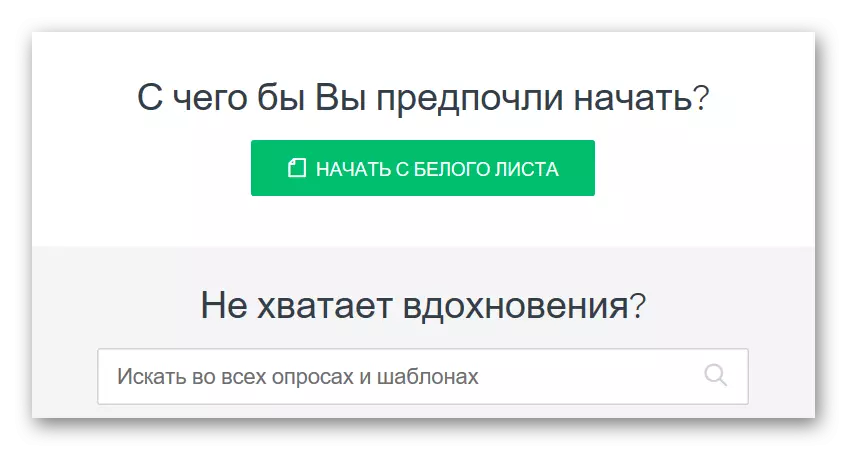
- Si comienza a trabajar desde cero, ingresamos el nombre del proyecto y hagamos clic en "Crear una encuesta". Asegúrese de poner una garrapata en el campo correspondiente, si las preguntas del cuestionario futuro se elaboraron por adelantado.

- Como en los editores pasados, el usuario se le ofrecerá la configuración más precisa de cada pregunta dependiendo de los deseos y necesidades. Para agregar una nueva pregunta, haga clic en "+" y elija su apariencia.
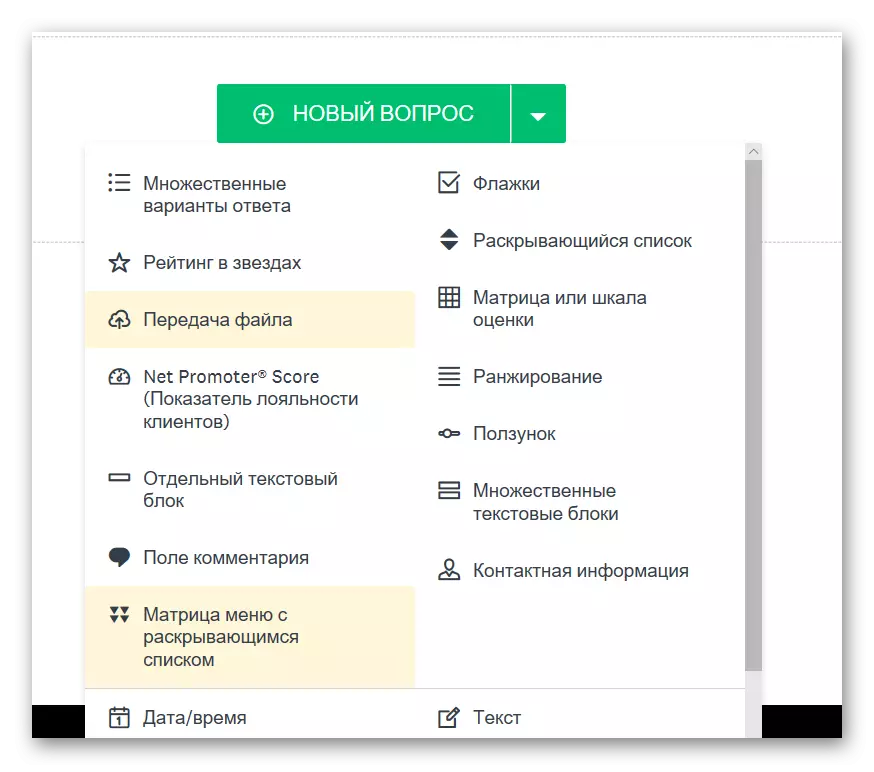
- Presentamos el nombre de la pregunta, las opciones de respuesta, configuramos parámetros adicionales, luego haga clic en la "siguiente pregunta".

- Cuando se ingresan todas las preguntas, haga clic en el botón "Guardar".
- En la nueva página, seleccione el logotipo de la encuesta si se necesita y configure el botón de transición a otras respuestas.

- Haga clic en el botón "Siguiente" y vaya a la selección de un método para recopilar respuestas a una encuesta.

- La encuesta puede enviarse por correo electrónico, publicar en el sitio, compartir en las redes sociales.

Después de recibir las primeras respuestas, puede analizar los datos. Los usuarios están disponibles: Tabla de resumen, visualización de las tendencias de respuesta y la capacidad de rastrear la selección de la audiencia en temas individuales.
Consulte también: Crear una encuesta en el grupo Vkontakte
